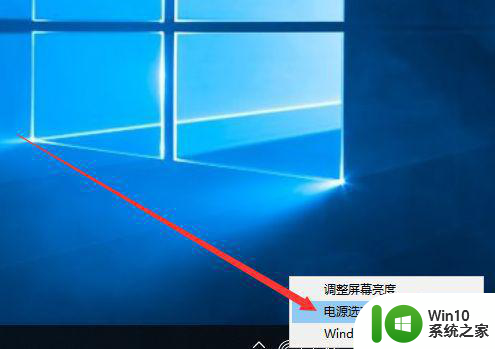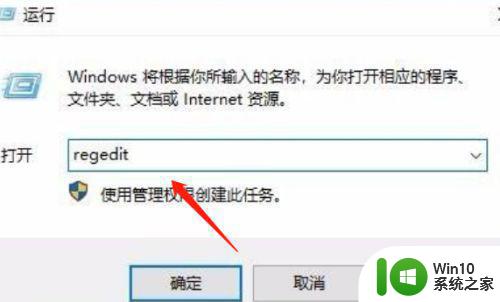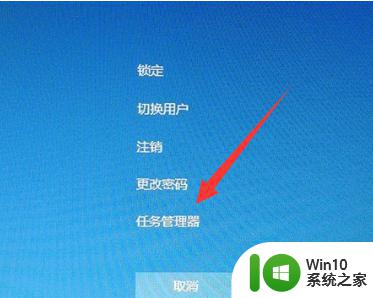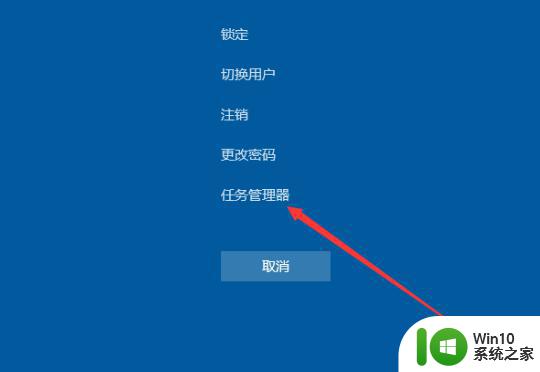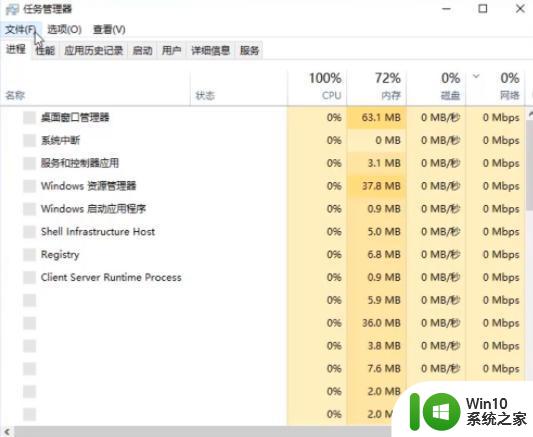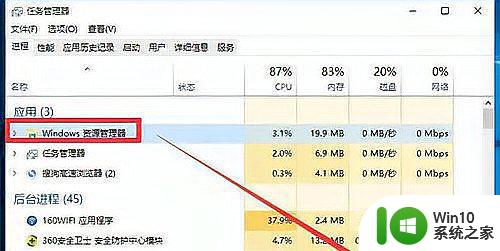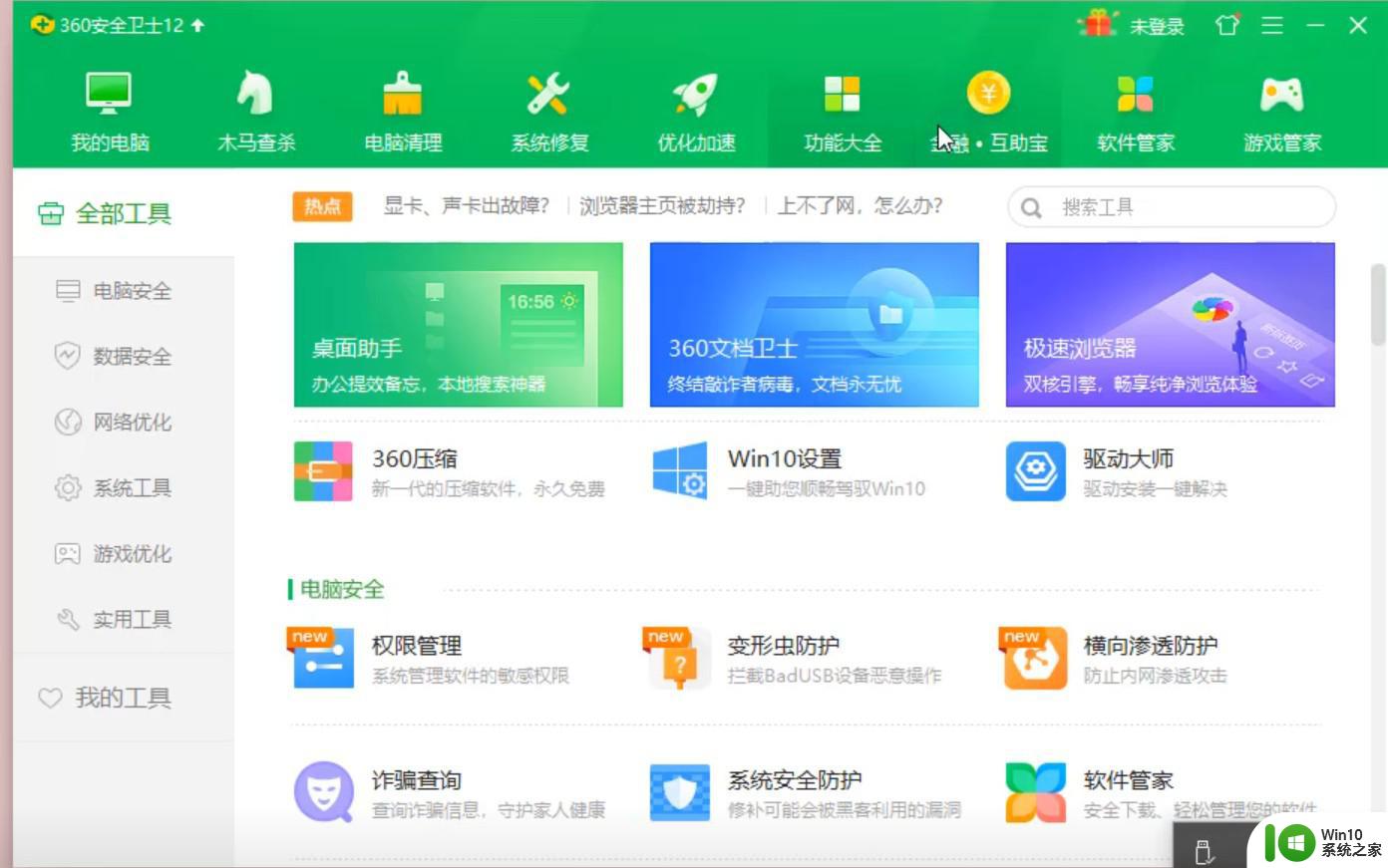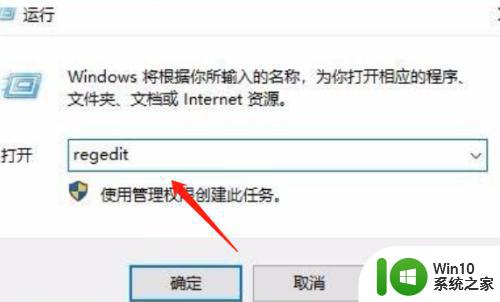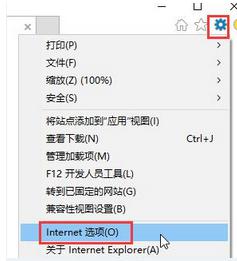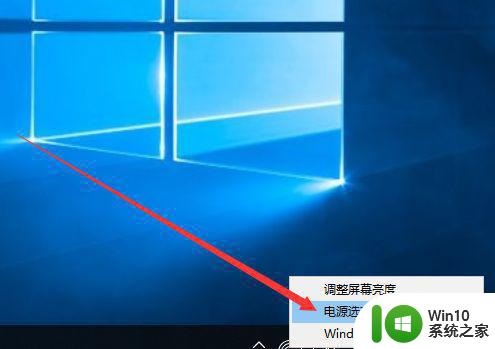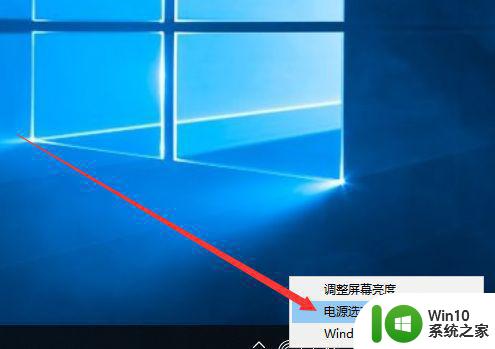win10桌面出现假死的修复方法 win10桌面假死如何恢复
win10桌面出现假死的修复方法,随着科技的不断发展,Win10操作系统已成为许多人使用的首选,有时我们可能会遇到Win10桌面出现假死的问题,这给我们的使用体验带来了困扰。当我们面对这种情况时,我们不必惊慌,因为有一些简单的修复方法可以帮助我们恢复Win10桌面的正常运行。在本文中我们将介绍一些有效的解决办法,帮助您解决Win10桌面假死的烦恼。
修复方法如下:
方法一:重启Windows资源管理器
1、首先看一下键盘能不能用,按下win+D显示桌面快捷键尝试解除假死现象。

2、如果不行就按下Ctrl+Alt+Del快捷键,弹出窗口中选择任务管理器。
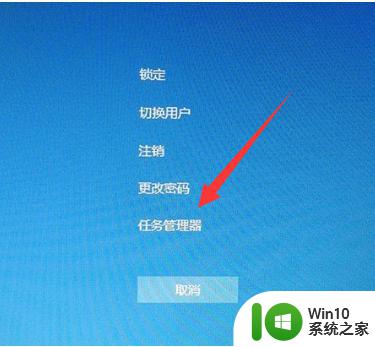
3、找到并选中Windows资源管理器,点击重新启动。
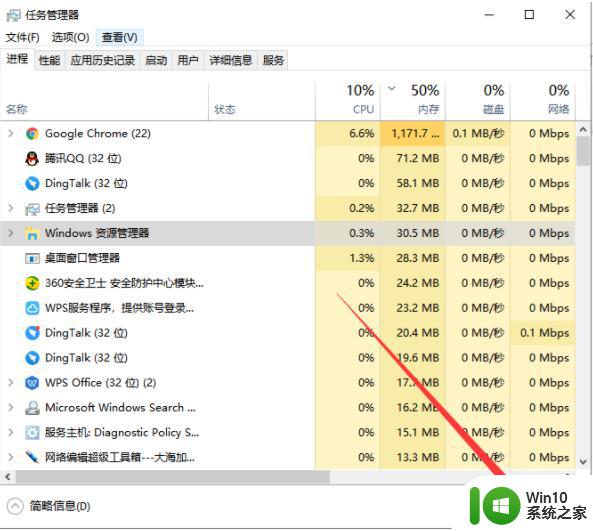
方法二:关闭硬盘休眠模式
1、win+i快捷键打开设置窗口,选择系统。
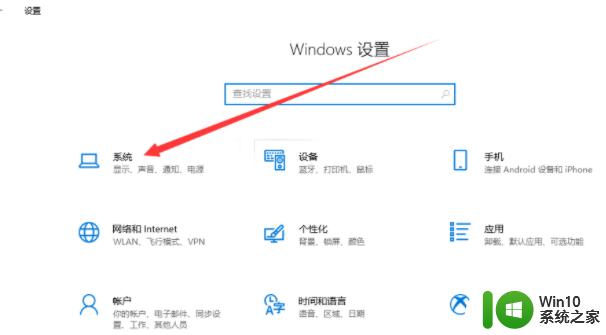
2、选择电源和睡眠,右侧点击睡眠模式下拉箭头。
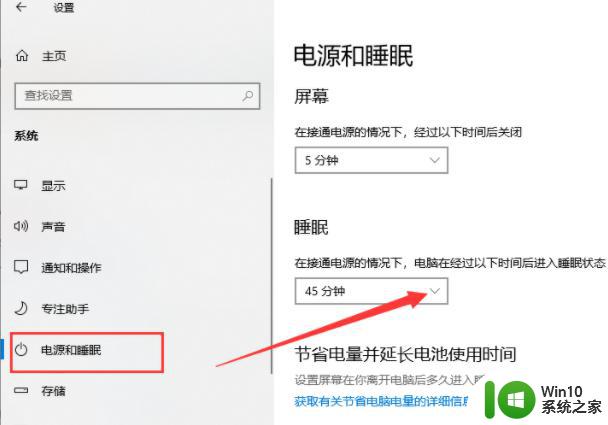
3、将其改为从不即可。
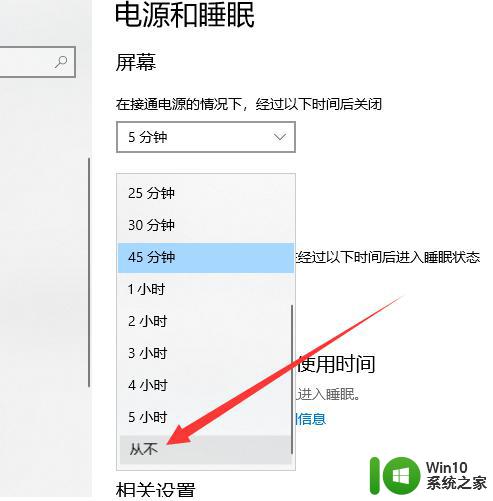
方法三:命令解决win10桌面假死(将不同的系统文件还原成官方系统源文件)
1、win+R快捷键打开运行窗口,输入cmd,回车。
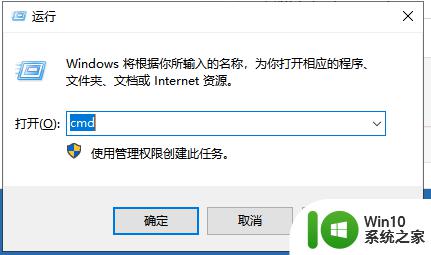
2、打开管理员命令窗口,输入Dism /Online /Cleanup-Image /ScanHealth命令,回车。可以将其复制过去。
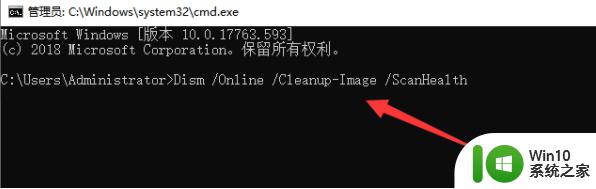
3、上个命令结束后输入Dism /Online /Cleanup-Image /CheckHealth
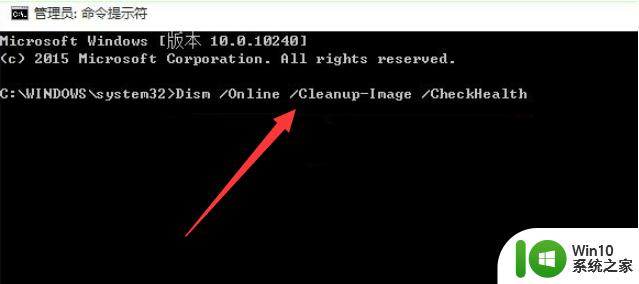
4、然后输入DISM /Online /Cleanup-image /RestoreHealth。此命名完成后重启电脑。

5、进入系统后再输入命令:sfc /SCANNOW。以后应该就不会出现win10桌面假死的现象了。
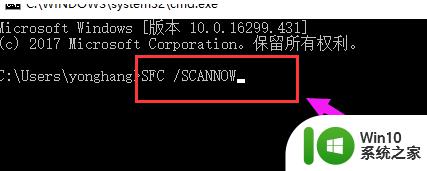
以上就是解决win10桌面出现假死的方法,如果你遇到了同样的问题,可以参考本文中的步骤来修复,希望对大家有所帮助。